Изаберите тачну резолуцију екрана
- Грешка без сигнала на монитору може се изненада појавити кад год укључите свој Виндовс рачунар.
- Овај проблем се углавном јавља због хардверских проблема као што је оштећен ХДМИ кабл, као и застарели драјвер графичке картице.
- Ажурирање управљачких програма за екран и одабир исправног извора улаза могу се показати корисним у овом сценарију.
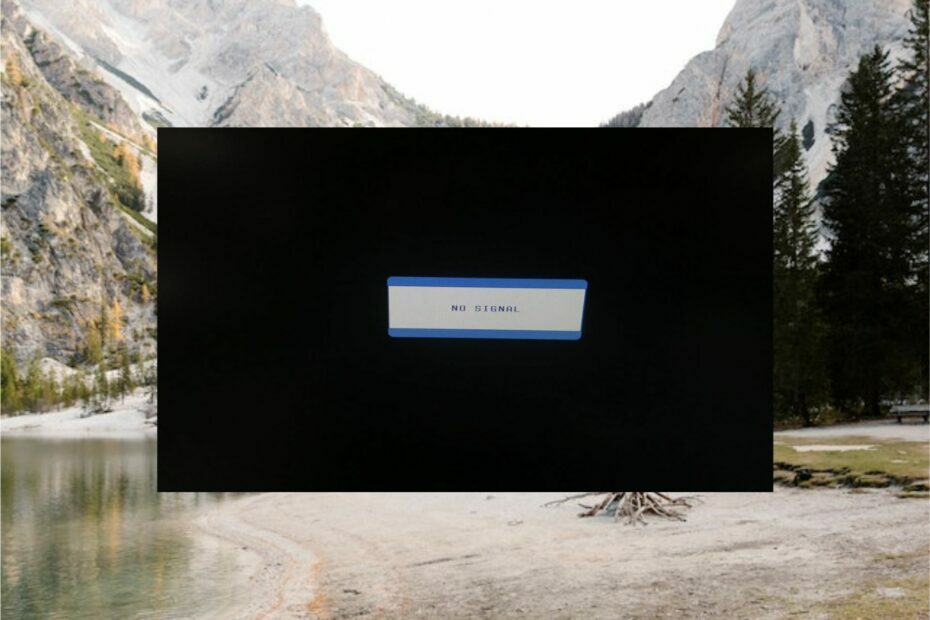
ИксИНСТАЛИРАЈТЕ КЛИКОМ НА ДАТОТЕКУ ЗА ПРЕУЗИМАЊЕ
- Преузмите Оутбите Дривер Упдатер.
- Покрените га на свом рачунару да бисте пронашли све проблематичне драјвере.
- Након тога, кликните Ажурирајте и примените изабрано да бисте добили најновије верзије драјвера.
- ОутБите Дривер Упдатер је преузео 0 читаоци овог месеца.
У несрећним околностима, можда сте приметили грешку без сигнала на монитору чим укључите свој Виндовс рачунар. Када се то догоди, на екрану се не приказује никаква слика и као резултат, ваш монитор постаје бескорисан.
Ако се сусрећете са истим проблемом на свом систему, овај водич вас покрива.
Зашто нема сигнала на монитору, али рачунар ради?
Може бити неколико разлога зашто се на вашем монитору приказује порука Нема улазног сигнала и на екрану се не појављује слика. Ево неколико истакнутих:
- Лабави или неисправни каблови – Лабава веза између рачунара и монитора и покидани кабл често узрокују ову грешку.
- Нетачна подешавања екрана – Нема сигнала на грешци монитора такође указује да је подешавања екрана нису правилно конфигурисани.
- Неисправан монитор – Такође можете бити сведоци да нема сигнала на поруци монитора ако постоји нека грешка у самом излазном уређају.
- Застарели драјвери – Ако је управљачки програми екрана постају оштећени или застарели, вероватно ћете се суочити са грешкама на екрану као што је ова при руци.
- Проблем са хардвером – Нека физичка оштећења хардвера, посебно монитора, ЦПУ-а и каблова, такође могу изазвати грешку.
Без обзира на разлоге због којих се појављује грешка без сигнала на монитору, проблем је прилично лако отклонити.
Како да поправим грешку без сигнала на монитору?
Пре него што пређете на премештање напредних поправки, требало би да извршите следеће прелиминарне провере.
- Уверите се да нема проблема са везом између ЦПУ-а и монитора тако што ћете проверити да ли је видео кабл чврсто повезан.
- Користите други видео кабл за повезивање монитора и рачунара да бисте искључили могућност оштећења ХДМИ кабла.
- Уверите се да је графичка картица чврсто уметнута у свој слот који се налази на матичној плочи.
- Повежите резервни монитор са рачунаром да проверите да ли има оштећења на монитору.
У случају да ови трикови не помогну у ублажавању проблема, испробајте доленаведена решења.
1. Изаберите одговарајући улазни извор
- Укључите рачунар, а затим и монитор.
- притисните Мени дугме на бочној страни монитора да бисте видели опције менија.
- Наставите да притискате дугме Мени да бисте приступили Инпут Соурце а затим изаберите тачан избор. На пример, ако је ваш монитор повезан на ВГА порт, требало би да изаберете ВГА као извор улаза.
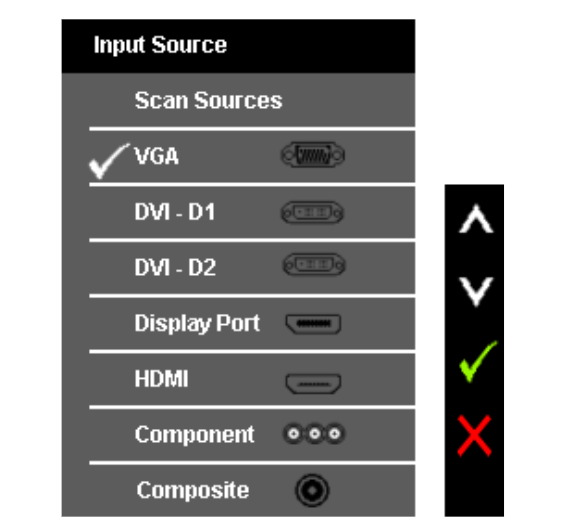
Ако је одабран нетачан извор улаза, ваш систем ће наићи на недостатак сигнала због проблема са монитором. Стога, требало би да проверите да ли је ваш монитор повезан са исправним извором улаза као што је изабрано у подешавањима.
- Епсон Сцан 2 Грешка Е425-Б101: Како је брзо поправити
- 5 начина да откључате свој ХП лаптоп без лозинке
- Опција прилагођавања бочне траке у Едге-у добија на реконструкцији
- Виндовс препоручује куповину новог рачунара, али да ли бисте требали?
- Неподржана 16-битна грешка у апликацији: 5 начина да је поправите
2. Ажурирајте свој графички драјвер
- Кликните десним тастером миша на Виндовс икона на траци задатака за приступ Брзе везе одељак и бирај Управљач уређајима са листе опција.
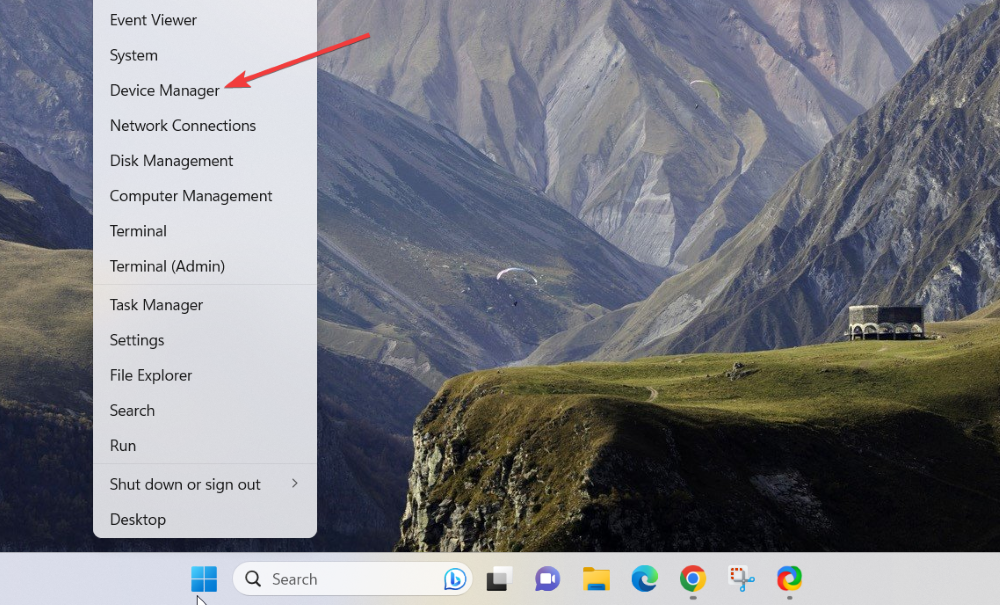
- Проширите Дисплаи адаптер категорију да видите листу графичких картица инсталираних на вашем рачунару.
- Кликните десним тастером миша на сваку графичку картицу једну по једну и изаберите Ажурирати драјвер опцију из контекстног менија.
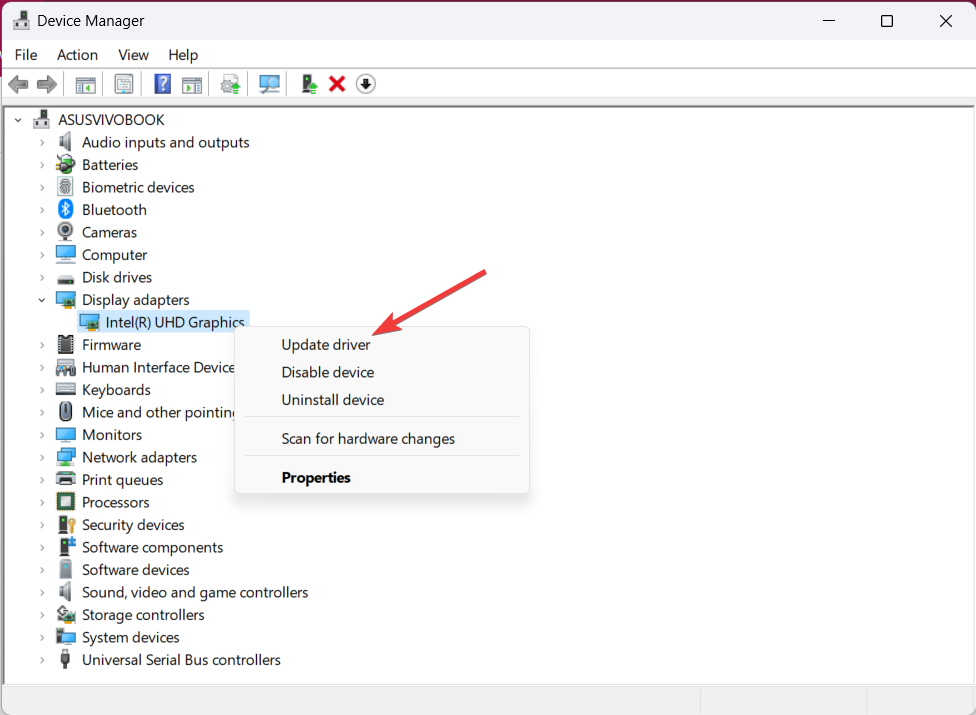
- Затим кликните на Аутоматски тражи драјвере опцију у искачућем прозору који се појави.
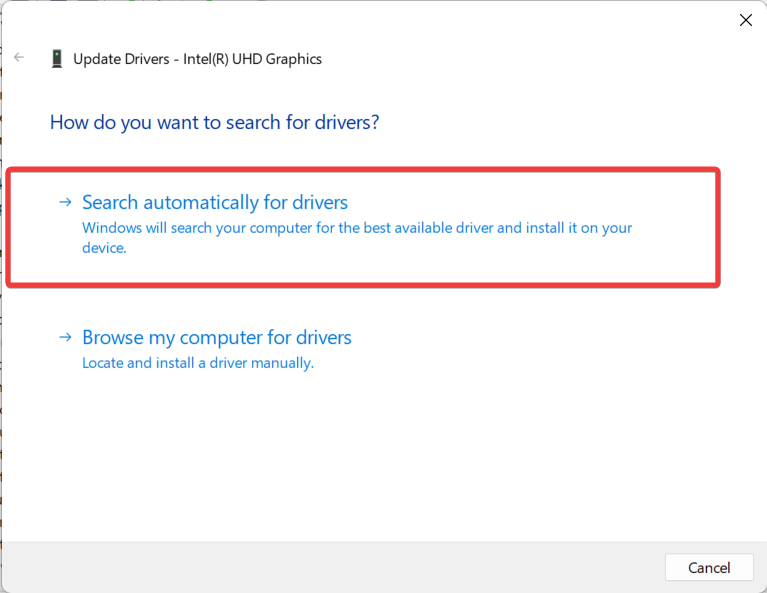
- Сада сачекајте да Виндовс потражи било које доступно ажурирање управљачког програма и аутоматски га преузме и инсталира.
Осим тога, можете да посетите веб локацију произвођача да преузмете и инсталирате најновију доступну исправку управљачког програма или да користите специјализовани алат који ради посао уместо вас.
Застарели управљачки програми за екран често изазивају проблеме компатибилности између система и излазног уређаја за приказ, узрокујући грешке попут ове при руци.
Ове проблеме можете спречити коришћењем аутоматске алатке која ће претражити и инсталирати исправне драјвере на ваш рачунар са само неколико кликова. Зато вам препоручујемо да користите Оутбите Дривер Упдатер. Ево како да то урадите:
- Преузмите и инсталирајте апликацију Оутбите Дривер Упдатер.
- Покрените софтвер.
- Сачекајте да апликација открије све некомпатибилне драјвере.

- Након тога, приказаће вам листу пронађених драјвера да бисте изабрали оне за које ажурирање или Игноре.
- Кликните на Ажурирајте и примените изабрано да преузмете и инсталирате најновије верзије.
- Поново покрените рачунар да бисте осигурали примењене промене.

Оутбите Дривер Упдатер
Користите овај софтвер и решите све проблеме у вези са драјверима са свог рачунара.3. Проверите подешавања резолуције
- Најпре, покрените рачунар у безбедном режиму из подешавања БИОС-а.
- Сада приступите подешавањима оперативног система Виндовс помоћу Виндовс + И пречице.
- Изабрати Приказ опција која се налази у Систем одељак подешавања.

- Потражите Резолуција екрана опција под Скала и распоред одељак и кликните да бисте проширили падајући мени поред њега.
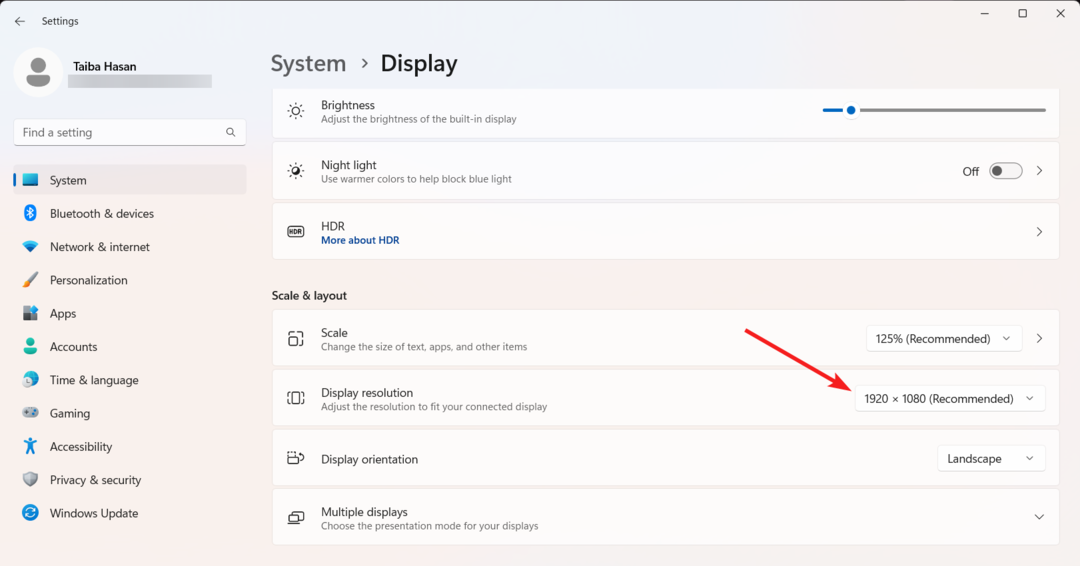
- Одаберите одговарајућу резолуцију екрана у односу на максималну способност монитора.
- притисните Задржи промене дугме на искачућем прозору за потврду да бисте применили промене.
Можете проверити идеалне поставке резолуције екрана поменуте на графичкој картици да бисте били сигурни да су изабране исправне опције.
Може доћи до грешке без сигнала на монитору ако је резолуција екрана подешена на вишу вредност него што ваша графичка картица може да поднесе.
То је све о грешци без сигнала на монитору и различитим начинима решавања проблема.
Ако је монитор се искључује или насумично постаје црн, погледајте наменски водич да бисте решили проблем.
У случају било каквих упита или повратних информација, обратите нам се у одељку за коментаре.
И даље имате проблема? Поправите их овим алатом:
СПОНЗОРИСАНИ
Неки проблеми у вези са управљачким програмима могу се брже решити коришћењем прилагођеног решења за управљачке програме. Ако и даље имате проблема са драјверима, једноставно их инсталирајте ОутБите Дривер Упдатер и одмах га покренути. Дакле, нека ажурира све драјвере и поправи остале проблеме са рачунаром у кратком року!
![Екран оперативног система Виндовс 11 се освежава? Поправи то у [8 корака]](/f/c1f9a0c1a339c69f9a9a71d4c071f54f.png?width=300&height=460)

